Смартфон — это не только экран, процессор память и аккумулятор. Также наши мобильные устройства имеют под капотом множество сенсоров. Например, датчик освещенности. Им располагает любая современная модель и, судя по названию, мы делаем вывод, что он определяет уровень освещенности. Но для чего? Давайте разбираться, зачем нужен датчик освещения в телефоне, и в каких жизненных ситуациях он нам может пригодиться.
#android #ликбез #новичкам #lifehack
Ⓒ AndroidInsider.ru, Герман Вологжанин, 28.02.2025
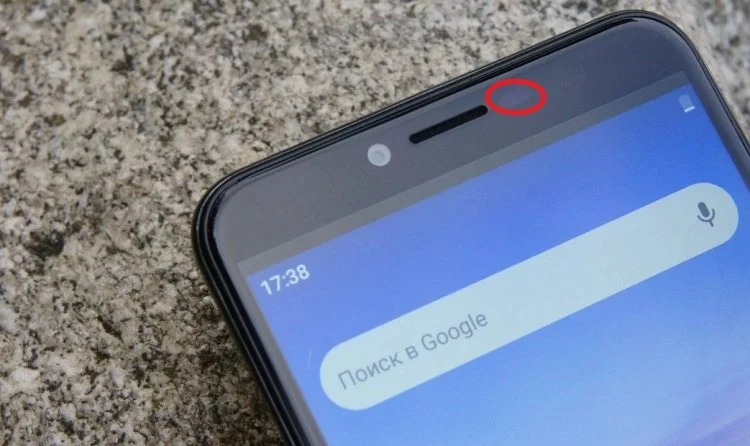
Для чего нужен этот датчик?
Как работает автояркость на телефоне
Главная задача датчика освещенности, из-за которой он устанавливается в наши смартфоны, — работа автояркости на Андроид. Это функция, автоматически регулирующая яркость экрана, подстраивая ее под условия освещения.
Если вы никогда не пользовались ею, то взгляните, как включить автояркость на телефоне:
1. Откройте настройки устройства.
2. Перейдите в раздел «Экран и яркость».
3. Активируйте переключатель «Автояркость».
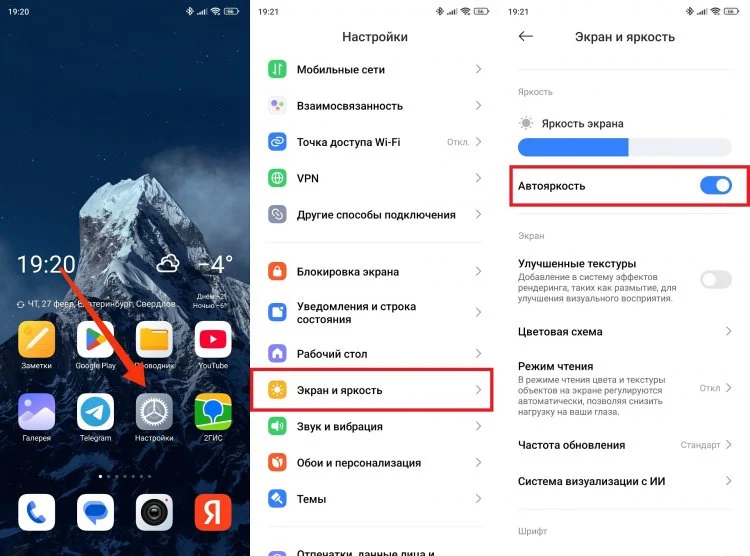
Автояркость включается через настройки экрана
Многие люди жалуются на работу функции, поскольку не всегда выбранные в авторежиме параметры совпадают с предпочтениями пользователя. Однако у нее есть неоспоримый плюс, о котором мало кто знает. Именно при использовании этой функции достигается максимальная яркость экрана, в то время как ручная регулировка ее ограничивает.
Что касается именно датчика освещения, то круг его задач ограничен одной лишь автояркостью. Однако при помощи специальных приложений мы можем расширить его функциональность, добавив новые возможности.
Как определить освещенность помещения
Обслуживая функцию автояркости, датчик довольно точно измеряет окружающее освещение. На основе полученных сведений и выбирается оптимальная яркость. Однако в настройках Андроид нет пункта, который помог бы нам ознакомиться с информацией об освещении. Поэтому для решения задачи нам понадобится специальное приложение наподобие Lux Light Meter Pro.
[ Скачать Lux Light Meter Pro ]
Оно бесплатное, а единственная его функция — определение освещенности. Приложение просто показывает текущее значение в Люксах, но одновременно с этим через Lux Light Meter Pro вы можете откалибровать датчик или сопоставить показатели своего помещения с освещением в гипермаркете или на улице в солнечный день.
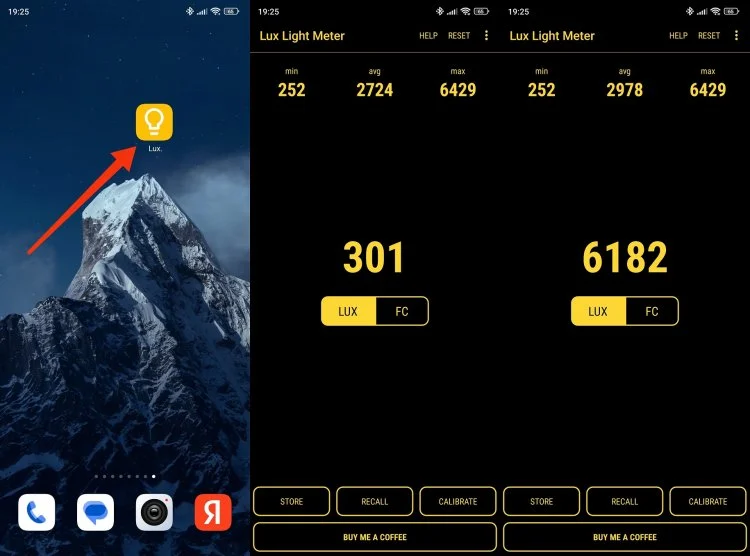
Приложение определит текущий уровень освещения
Если вам не понравится Lux Light Meter Pro, скачайте любое другое приложение для измерения освещенности. Например:
• Light Meter;
• Lux Meter;
• Smart Luxmeter.
Как ни крути, а информация об освещении в Люксах является отнюдь не самой важной. Да, она полезна, но прибегаем мы к ней крайне редко. Впрочем, сведения о яркости помещения мы можем использовать в личных целях, автоматизировав тем самым процессы на смартфоне.
"Секретные" функции датчика освещенности
В тексте об автоматизации Android мы рассказывали о приложении MacroDroid. Это бесплатная программа, помогающая автоматизировать различные действия смартфонов, а в качестве триггера она позволяет использовать датчик освещенности.
Зачем это нужно? В частности, через MacroDroid вы можете настроить датчик освещенности таким образом, чтобы на телефоне автоматически включался режим «Не беспокоить», когда в помещении выключен свет:
1. Запустите MacroDroid.
2. Откройте «Мастер создания макросов».
3. Во вкладке «Триггеры» откройте «Датчики» и выберите «Датчик освещенности».
4. Установите уменьшение освещенности (к примеру, до 300 Люкс).
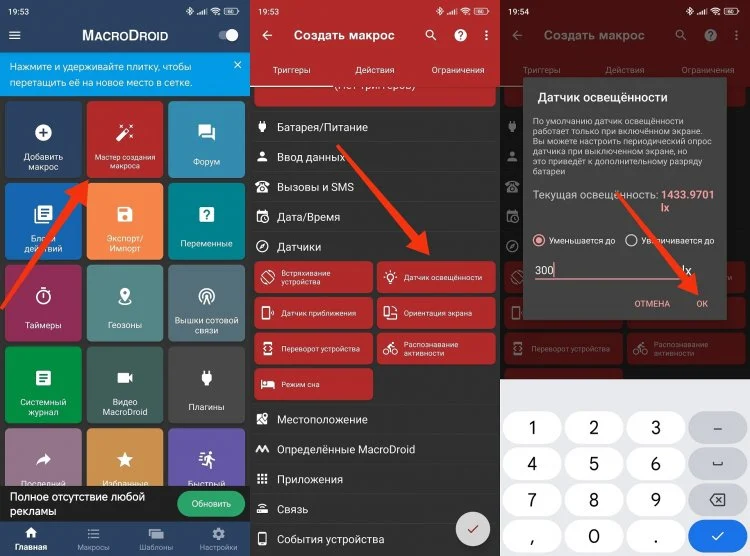
Сначала нужно настроить триггер
5. Во вкладке «Действия» откройте «Громкость» и выберите «Приоритетный режим / Не беспокоить».
6. Разрешите отображение только будильников.
7. Нажмите на галочку и придумайте имя макроса для его сохранения.

Действие можно выбрать на свое усмотрение
Если все сделано верно, то телефон будет автоматически переходить в режим «Не беспокоить» в отсутствие освещения. Однако через MacroDroid вы можете назначить любое другое действие на свое усмотрение, будь то активация темной темы или режима чтения.
Вместе с тем не забудьте создать обратный макрос, чтобы действие автоматически отменялось при появлении освещения. Делается это аналогичным образом. Только при выборе датчика освещенности необходимо установить не уменьшение яркости до определенного значения, а ее повышение.







Оценили 0 человек
0 кармы